En av de saker som Apple diskuterade och demoedade under sin världsomspännande utvecklarekonferens i juni var en ny funktion, Control Center, som kommer i IOS 7. Den här funktionen är första gången Apple har lett till tillgång till vanliga enhetens inställningar. När iOS 7 släppts i höst kommer användarna att kunna dra upp från botten av vilken skärm som helst för att aktivera Control Center och sedan växla mellan Bluetooth, Wi-Fi och skärmrotation samt många fler inställningar och funktioner.
Android har ingen brist på metoder för åtkomst till enhetsinställningar från vilken skärm som helst, men det hindrar inte utvecklarna att bli kreativa. En sådan utvecklare, Hi Tools Studio, har bestämt sig för att ta iOS 7: s Control Center och ta den till Android (klicka här för att ladda ner). Som omfattas av beroendeframkallande tips, är du bara några minuter bort från att ha lite iOS 7 på din enhet innan iOS-användare har det.

Den fria appen ser ut och fungerar exakt som iOS 7: s Control Center, med tillägg av några ytterligare funktioner. Efter installationen av appen, sätt på tjänsten och justera där du vill ha pilen (ikonen du trycker på för att aktivera tjänsten) som ska placeras. Om du har problem med att se pilen, var noga med att justera höjden. Jag kunde inte se pilen - än mindre aktivera den - vid baslinjens 5dp-inställning.
När du vill komma åt Control Center trycker du helt enkelt på och trycker på pilen tills enheten vibrerar (förutsatt att du lämnade vibrationer i inställningarna) och sedan skjut fingret uppåt. Du kan komma åt Control Center från vilken skärm som helst på din Android-enhet, inklusive låsskärmen.
När det är upptaget kan du trycka på för att växla flygplansläge, Wi-Fi, Bluetooth, mobildata och rotationslås. Också present är en ljusstyrka kontroll, komplett med automatisk ljusstyrka växla och volym och profil inställningar. Längst ner på displayen hittar du snabb åtkomst till en ficklampa, en klocka-app, en kalkylator, kameran och en ikon för brevlådan. Den sista ikonen tar dig inte till din inkorg, utan istället till en sida som efterliknar Apples Game Center och presenterar spel för nedladdning.
Om du stöter på problem med genvägarna längst ner, startar inte en app, tryck och håll på ikonen för att välja appen du vill att den ska starta. Jag var tvungen att ställa in Klocka-appen på min Nexus 4, med alla andra genvägar som fungerade utan ytterligare tinkering.
För att stänga kontrollpanelen drar du pilen längst upp i fönstret ner till undersidan av skärmen. Använda knapparna bakåt eller hem kommer inte att gömma det.
(Via beroendeframkallande tips)




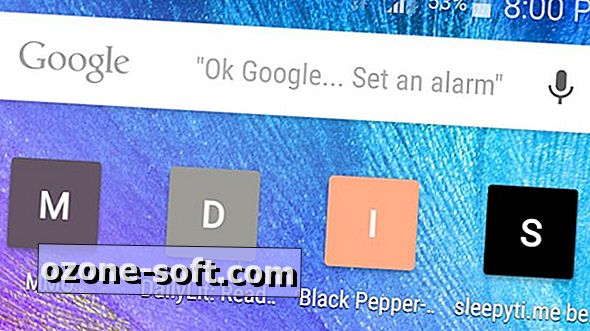








Lämna Din Kommentar